التعريفات الرئيسيه
تعريف الشركة:
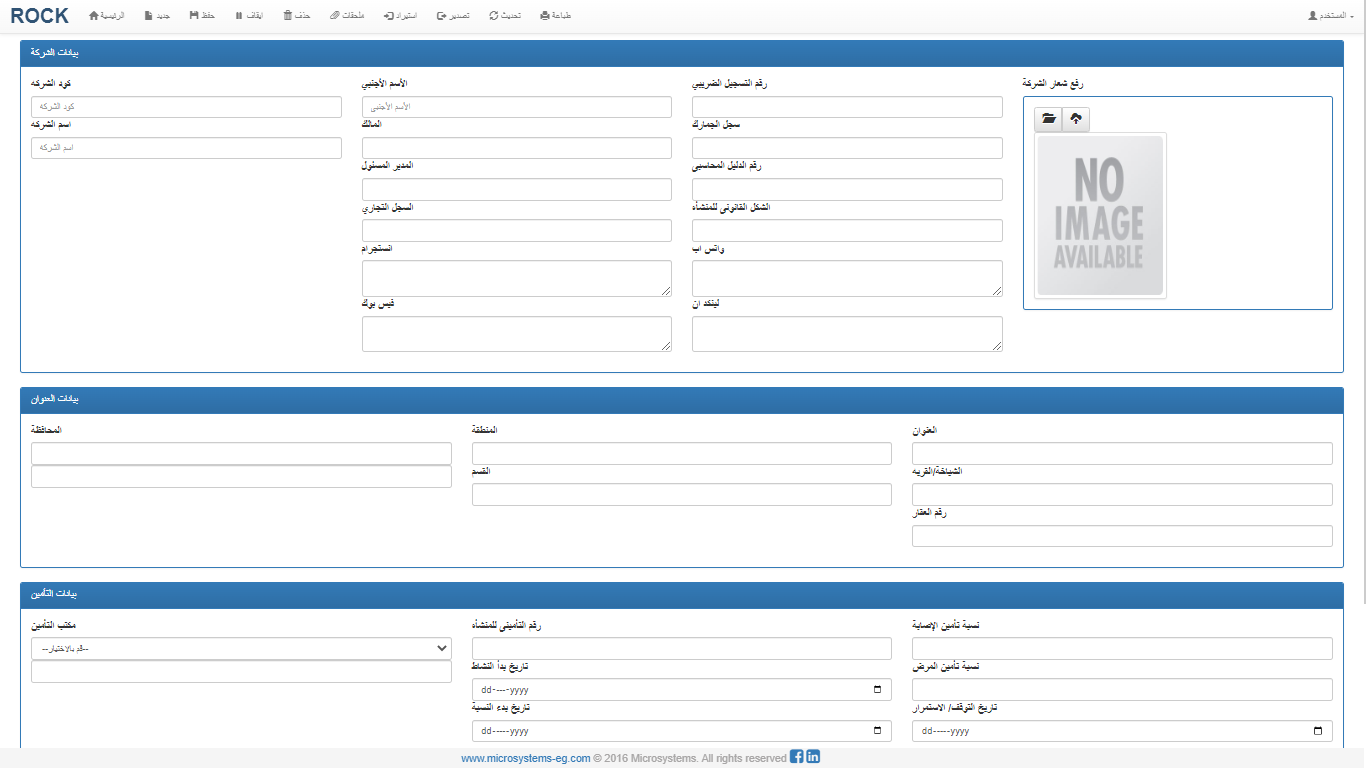
أجزاء الشاشة:
أ-بيانات الشركة:
كود الشركة: تقوم بكتابة كود الشركة.
اسم الشركة: تقوم بكتابة اسم الشركة
الاسم الاجنبي: تقوم بكتابة اسم الشركة باللغة الانجليزية.
المالك: تقوم بكتابة اسم المالك.
االمدير المسئول: تقوم بكتابة اسم المدير المسئول عن الشركة.
السجل التجارى: تقوم بكتابة رقم السجل التجاري للشركة.
انستجرام: تقوم بوضع رابط الانستجرام الخاص بالشركة ليظهر فى "ديجيتال اوردر".
فيس بوك: تقوم بوضع رابط الفيس بوك الخاص بالشركة ليظهر فى "ديجيتال اوردر".
رقم التسجيل الضريبي: تقوم بكتابة رقم التسجيل الضريبي الخاص بالشركة.
سجل الجمارك: تقوم بكتابة سسجل الجمارك اذا كانت الشركة لها تعاملات جمركية.
رقم الدليل المحاسبى: تقوم بكتابة رقم الدليل المحاسبي للنظام المحاسبي الموحد.
الشكل القانونى للمنشأه: تقوم بكتابة الشكل القانوني للشركة(اشخاص اسهم....الخ).
واتس اب: تقوم بوضع رقم الواتس اب الخاص بالشركة ليظهر فى "ديجيتال اوردر".
لينكد ان:
تقوم بوضع رابط لينكد ان الخاص بالشركة ليظهر فى
"ديجيتال اوردر".
ب- بيانات العنوان:
اسم المحافظة: تقوم بكتابة اسم المحافظة التابعه لها الشركة.
كود المحافظة: تقوم بكتابة كود المحافظة المعرف مسبقاً على النظام.
المنطقة: تقوم بكتابة المنطقة التى توجد الشركة بها .
القسم: تقوم بكتابة القسم التابع له الشركة.
العنوان: تقوم بكتابة عنوان الشركة كما فى السجل التجارى.
الشياخة/القرية: تقوم بكتابة اي منهما اذا كانت الشركة تقع بهم.
رقم العقار: تقوم بكتابة رقم العقار الخاص بالشركة.
جـ- بيانات التامين
مكتب التامين: تقوم باختيار مكتب التامين التابع للشركة من مكاتب التامين المعرفة مسبقاً على النظام ويظهر لك كوده تلقائي.
رقم التاميني للمنشأة: تقوم بكتابة الرقم التامينى الخاص بالشركة لديكم.
تاريخ بداية النشاط: تقوم بكتابة تاريخ بداية نشاطك التجارى.
تاريخ بداية النسبة: تقوم بكتابة تاريخ بداية تطبيق النسبة.
نسبة تامين الاصابة: تقوم بكتابة نسبة تامين الاصابة لديكم.
نسبة تامين المرض: تقوم بكتابة نسبة تامين المرض لديكم.
تاريخ التوقف/الاستمرار: تقوم بكتابة تاريخ توقف التامينات او استمرارها.
تحميل دليل المستخدم #فيديو شرح تعريف الفروع
تعريف الفروع :
من خلال هذه الشاشة نقوم بتعريف الشركة الخاصة بكم.
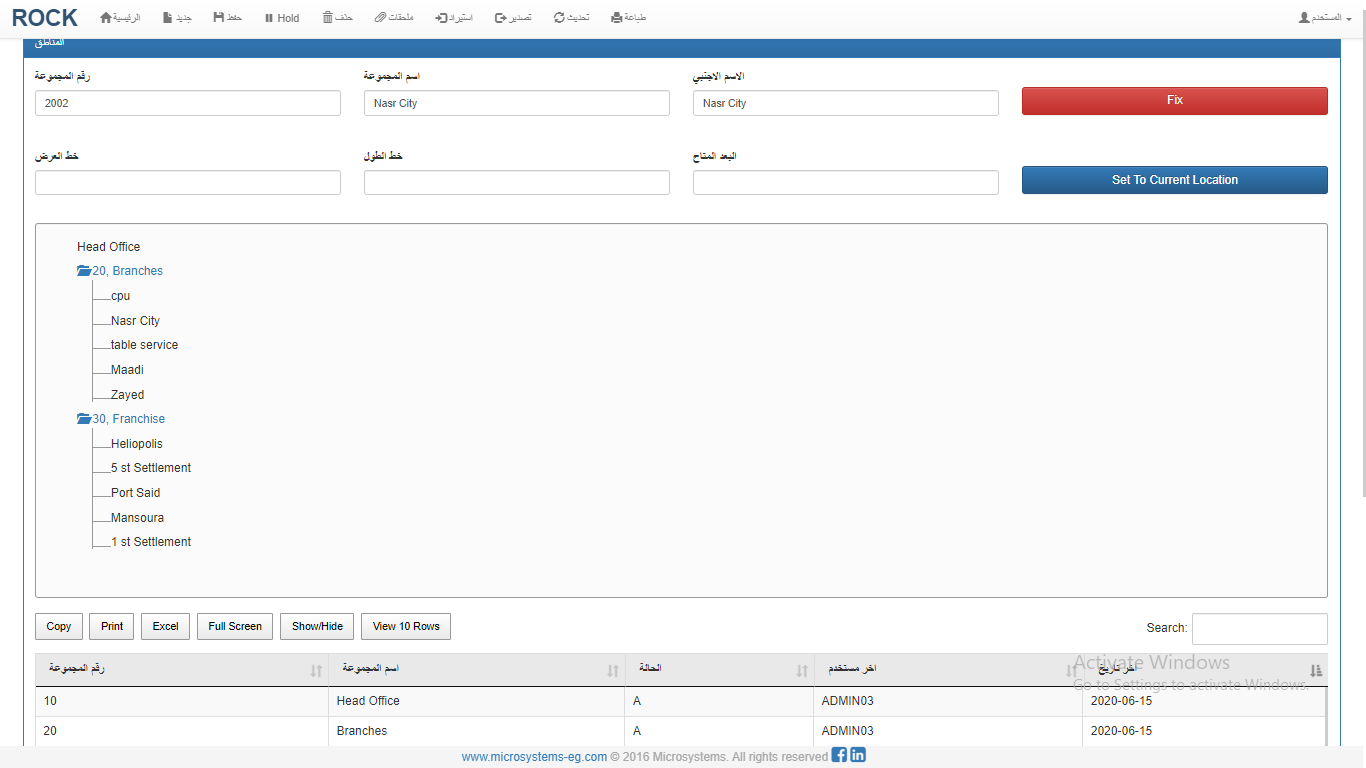
أجزاء الشاشة:
أ-بيانات الشركة:
رقم المجموعة: تقوم بكتابة كود المجموعه ونعمل علي ترتيبها مثل ترتيب شجرة الحسابات.
اسم المجموعة: تقوم بكتابة اسم الفرع.
الاسم الاجنبي: تقوم بكتابة اسم الفرع باللغة الاجنبية.
خط العرض: تقوم بكتابة خط العرض للفرع اذا لم نجعل النظام يقوم بتحديدها تلقائياً.
خط الطول: تقوم بكتابة خط الطول للفرع اذا لم نجعل النظام يقوم بتحديدها تلقائياً.
البعد المتاح:
تقوم بكتابة البعد المسموح عن الفرع لطلب اوردر او
تسجل الحضور

حركة تنشيط للفرع تستخدم فى حالة
حدوث تعديل علي بيانات الفرع لعمل موائمة للحركات التي تمت على
الفرع مع التعديلات الجديدة.

لتحديد مكان الفرع تلقائياً.
تحميل دليل المستخدم فيديو شرح تعريف قنوات البيع
قنوات البيع
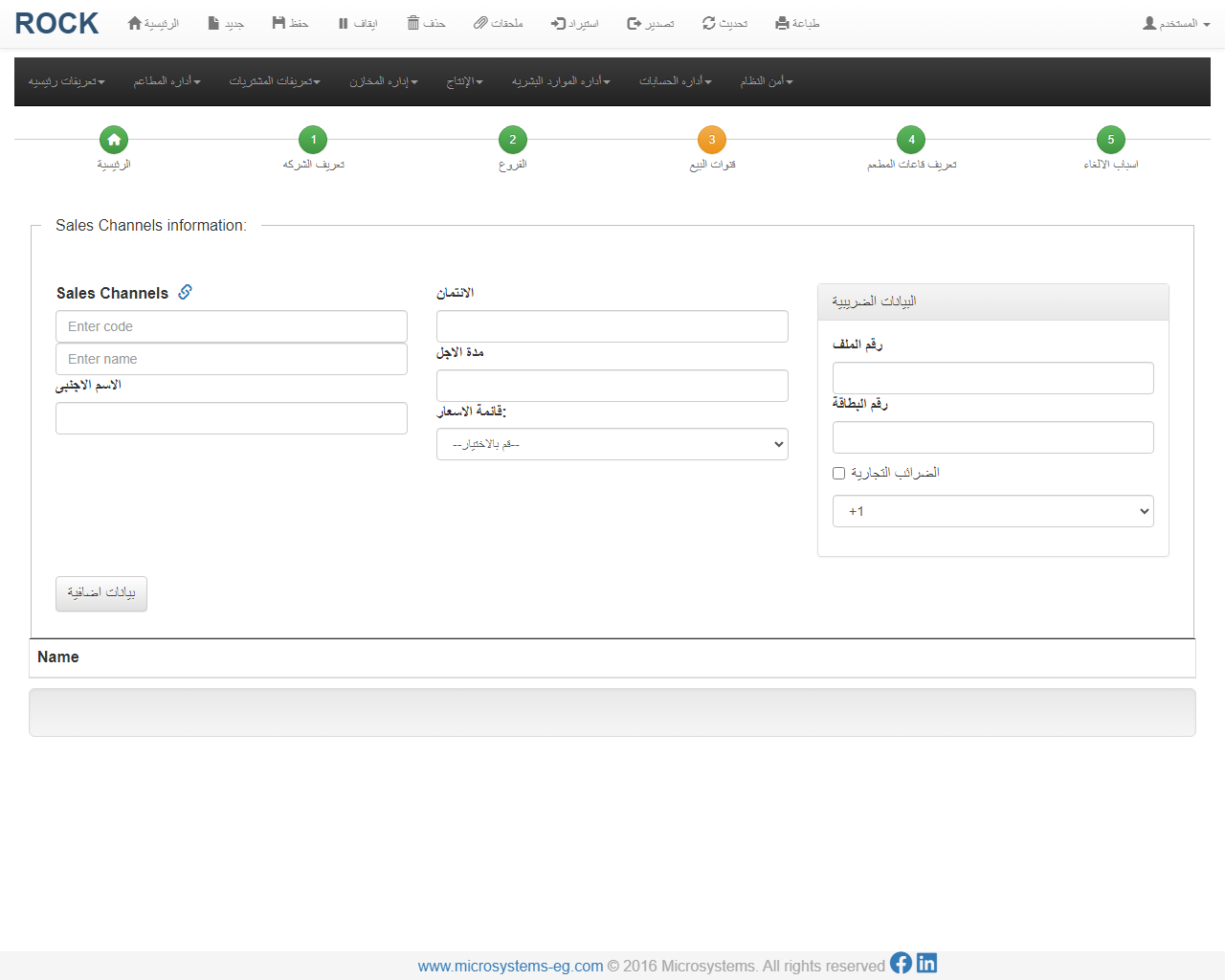
Sales Channels :
تتيح لك إضافة قنوات بيع جديدة من خلال إدخال رمز القناة واسم القناة المراد إضافتها، بما في ذلك اسم القناة باللغة الأجنبية.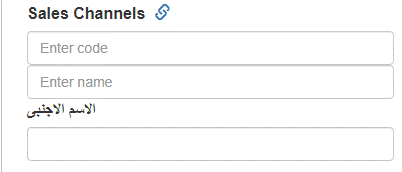
Enter Code لادخال كود القناة
Enter name لادخال اسم القناة
الاسم الاجنبى لادخال اسم القناة باللغة الاجنبي
الائتمان : هو المبلغ المودع أو المؤمن مع الشركة.

مدة الاجل : هي الفترة التي يتم منحها لقناة البيع لسداد المبلغ المستحق.
قائمة الاسعار: اختيار قائمة الأسعار المناسبة أو المخصصة لكل قناة بيع بشكل منفصل.

البيانات الضريبية : هذه تشمل المعلومات الضريبية الأساسية، مثل رقم الملف الضريبي ورقم البطاقة الضريبية.
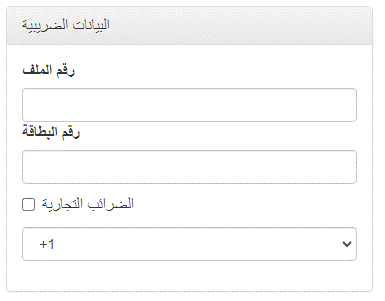
تحميل دليل المستخدم فيديو شرح تصميم قاعاعت المطعم
تعريف قاعات المطعم
من خلال هذا النموذج يمكنك تحديد المنافذ الخاصة بكم، وتصميم القاعات، وإدارة المطابخ، وحساب الاستاذ العام الخاص بهم
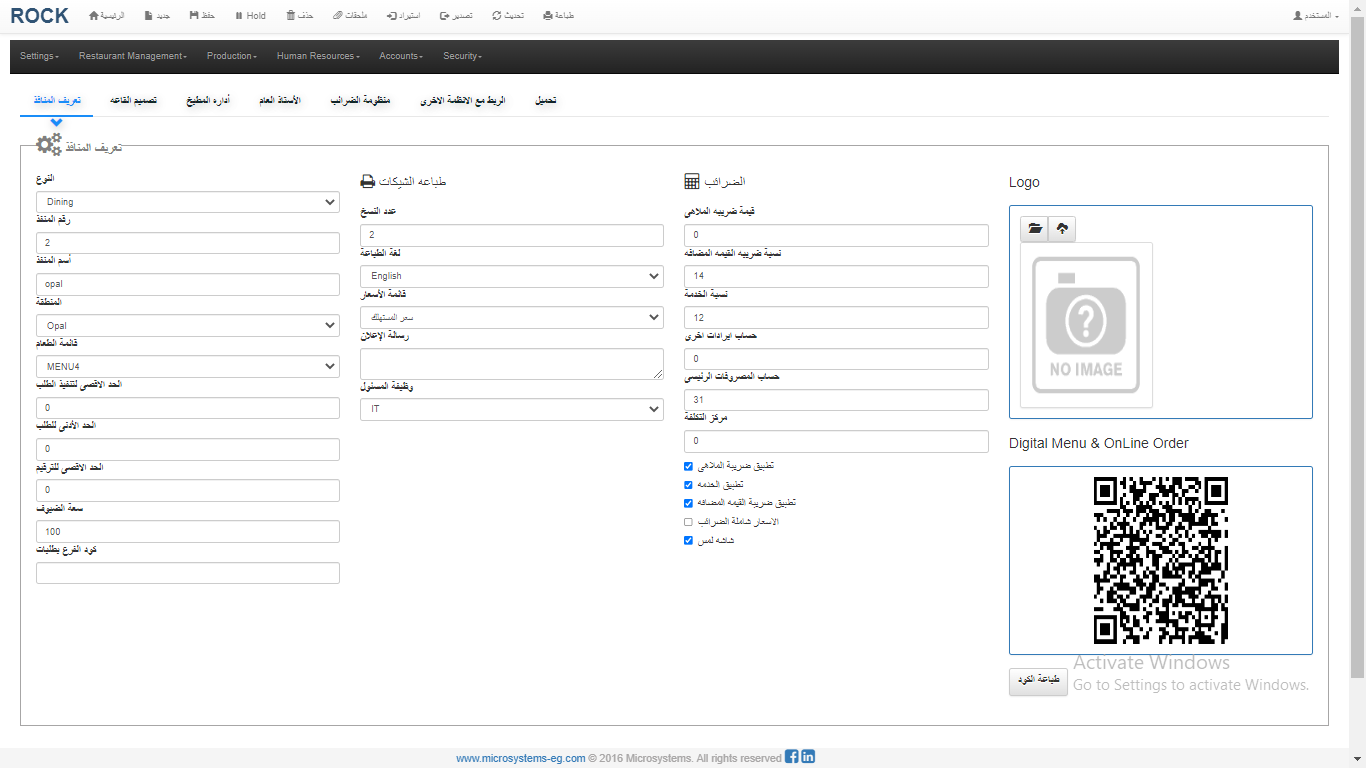
أجزاء الشاشة :
النوع: تقوم بإختيار نوع المنفذ إذا كان (خدمة صالة - تيك أوي)رقم المنفذ: تقوم بإدخال رقم المنفذ.
اسم المنفذ: تقوم بكتابة اسم المنفذ الخاص بكم.
الحد الأقصى لتنفيذ الطلبات: تقوم بإدخال الحد الأقصى للوقت المطلوب لتنفيذ الطلبات.
المنطقة: يتم إختيار المنطقة من بين المناطق المعرفة مسبقاً في النظام.
الحد الأدني للطلبات: إذا أردنا وضع حد أدنى لقيمة الطلب في هذا المنفذ.
الحد الأقصى للترقيم: تقوم بكتابة أكبر عدد ممكن لترقيم الاوردرات خلال الشيفت الواحد وعند الوصول له يتم الترقيم من جديد .
سعة الضيوف: تقوم بكتابة الطاقة الإستعابية للمنفذ.
كود الفرع بطلبات: يتم إدخال كود الفرع بطلبات لتسجيل الأوردرات القادمة من طلبات بشكل تلقائي على النظام.
طباعة الشيكات: :
عدد النسخ: تقوم بتحديد عدد النسخ المراد طباعتها من الشيك.لغة الطباعة: يتم اختيار لغة طباعة الشيك من بين اللغات المعرفة مسبقاً على النظام.
قائمة الأسعار: يتم إختيار سعر البيع في المنفذ من قائمة الأسعار المعرفة مسبقًا على النظام.
قائمة الطعام: يتم إختيار قائمة الطعام من بين القوائم المعرفة مسبقاً على النظام.
رسالة الإعلان: تقوم بكتابة رسائل إعلانية (إشهارية) المراد ظهورها على الشيكات المطبوعة.
وظيفة المسئول: تقوم بإختيار وظيفة المسئولين عن خدمات الصالة من الوظائف المعرفة مسبقاً على النظام.
الضرائب: :
قيمة ضريبة الملاهي: تقوم بادخال قيمة الضريبة.نسبة ضريبة القيمة المضافة: إذا كان المطعم يخضع للضريبة، يتم كتابة نسبة القيمة المضافة.
نسبة الخدمة: يمكن إدخال نسبة الخدمة، أو تركها فارغة، أو تعيينها بصفر إذا لم يتم تحديدها في المطعم.
حساب إيردات اخري: تقوم بكتابة كود حساب الايردات الأخرى لربطه بحسابات الاستاذ العام تلقائي.
حساب المصروفات الرئيسى: تقوم بكتابة حساب المصروفات الرئيسي لربطه بحسابات الاستاذ العام تلقائي.
مركز التكلفة: تقوم بادخال كود مركز التكلفة.
• تقوم بتحديد الخدمات المراد تفعيلها على المنفذ.
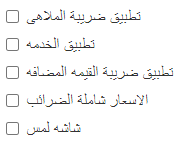
شاشة لمس: إذا كان المنفذ يعمل بشاشات تدعم خاصية اللمس، فسنحدد ذلك من خلال شاشة السابقة.
• لرفع اللوجو الخاص بالمطعم.
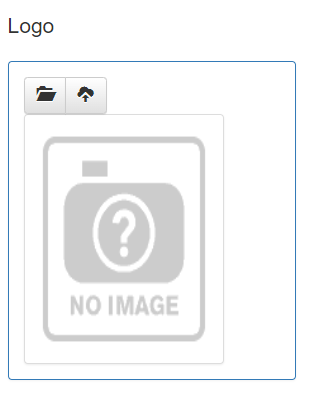
 تقوم بالضغط علي الزر لإختيار اللوجو من على الجهاز الخاص بكم.
تقوم بالضغط علي الزر لإختيار اللوجو من على الجهاز الخاص بكم.
 تقوم بالضغط علي الزر لرفع اللوجو على النظام.
تقوم بالضغط علي الزر لرفع اللوجو على النظام.
• نمسح رمز الإستجابة السريعة ليظهر لنا القائمة الإلكترونية وتقوم بعمل الطلب عبر الإنترنت.
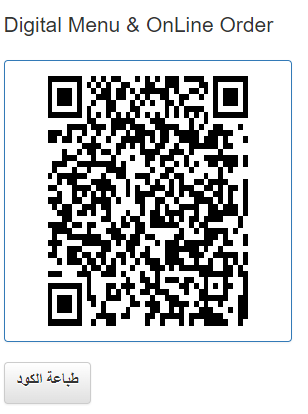
طباعة الشيكات: :
عدد النسخ: تقوم بتحديد عدد النسخ المراد طباعتها من الشيك.لغة الطباعة: يتم اختيار لغة طباعة الشيك من بين اللغات المعرفة مسبقاً على النظام.
قائمة الأسعار: يتم إختيار سعر البيع في المنفذ من قائمة الأسعار المعرفة مسبقًا على النظام.
قائمة الطعام: يتم إختيار قائمة الطعام من بين القوائم المعرفة مسبقاً على النظام.
رسالة الإعلان: تقوم بكتابة رسائل إعلانية (إشهارية) المراد ظهورها على الشيكات المطبوعة.
وظيفة المسئول: تقوم بإختيار وظيفة المسئولين عن خدمات الصالة من الوظائف المعرفة مسبقاً على النظام.
الضرائب: :
قيمة ضريبة الملاهي: تقوم بادخال قيمة الضريبة.نسبة ضريبة القيمة المضافة: إذا كان المطعم يخضع للضريبة، يتم كتابة نسبة القيمة المضافة.
نسبة الخدمة: يمكن إدخال نسبة الخدمة، أو تركها فارغة، أو تعيينها بصفر إذا لم يتم تحديدها في المطعم.
حساب إيردات اخري: تقوم بكتابة كود حساب الايردات الأخرى لربطه بحسابات الاستاذ العام تلقائي.
حساب المصروفات الرئيسى: تقوم بكتابة حساب المصروفات الرئيسي لربطه بحسابات الاستاذ العام تلقائي.
مركز التكلفة: تقوم بادخال كود مركز التكلفة.
• تقوم بتحديد الخدمات المراد تفعيلها على المنفذ.
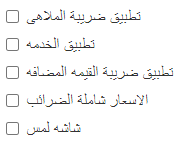
شاشة لمس: إذا كان المنفذ يعمل بشاشات تدعم خاصية اللمس، فسنحدد ذلك من خلال شاشة السابقة.
• لرفع اللوجو الخاص بالمطعم.
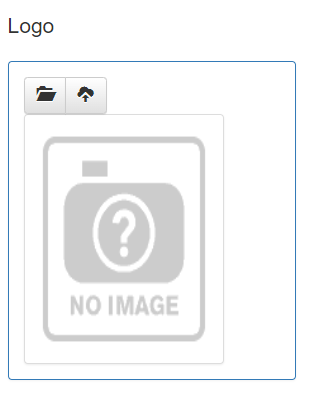
 تقوم بالضغط علي الزر لإختيار اللوجو من على الجهاز الخاص بكم.
تقوم بالضغط علي الزر لإختيار اللوجو من على الجهاز الخاص بكم.
 تقوم بالضغط علي الزر لرفع اللوجو على النظام.
تقوم بالضغط علي الزر لرفع اللوجو على النظام.
• نمسح رمز الإستجابة السريعة ليظهر لنا القائمة الإلكترونية وتقوم بعمل الطلب عبر الإنترنت.
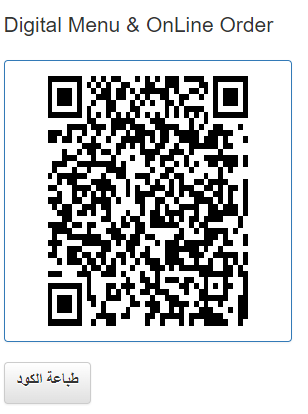
 تقوم بالضغط علي الزر لطباعة الكود.
تقوم بالضغط علي الزر لطباعة الكود.
ثانياً تصميم القاعة:
يمكننا تعريف الطاولات الخاصة بالمنفذ وسعتها ورسم شكل القاعة من خلال هذه الشاشة.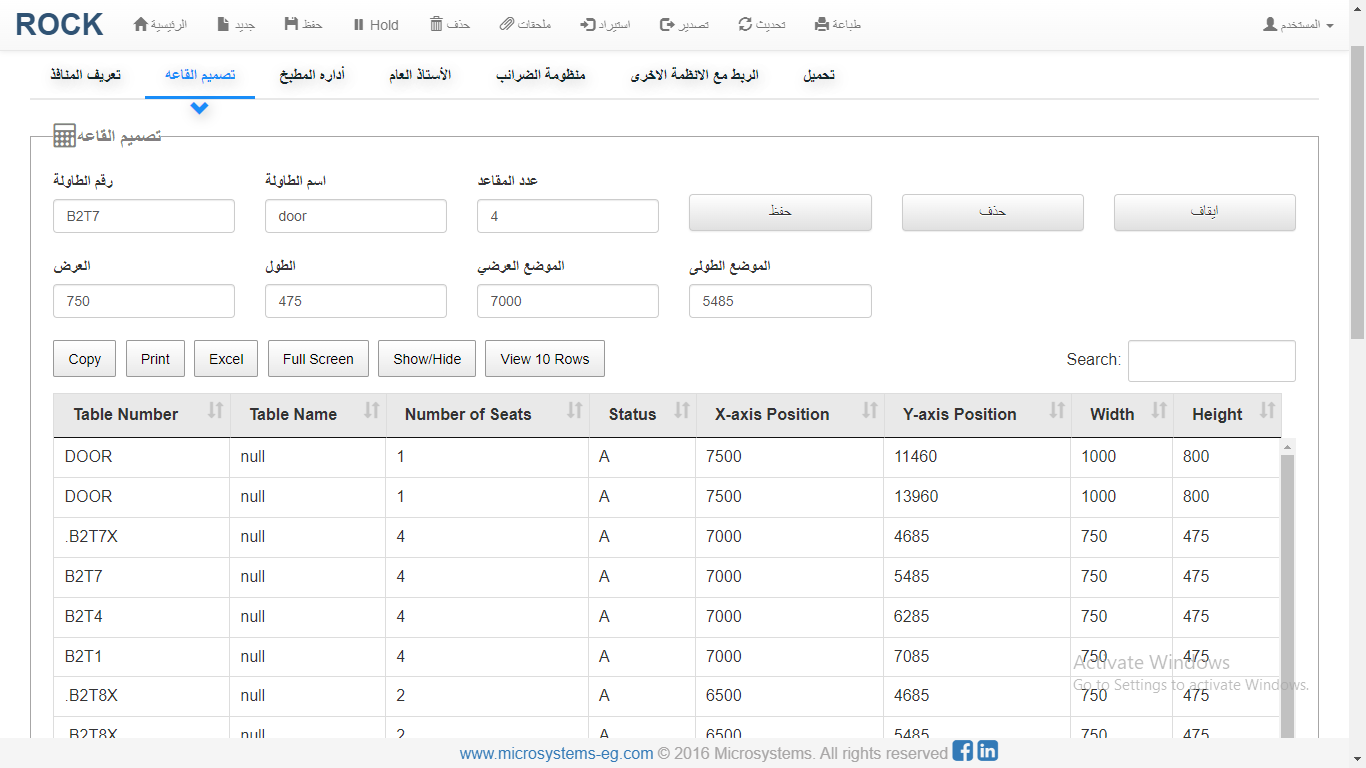
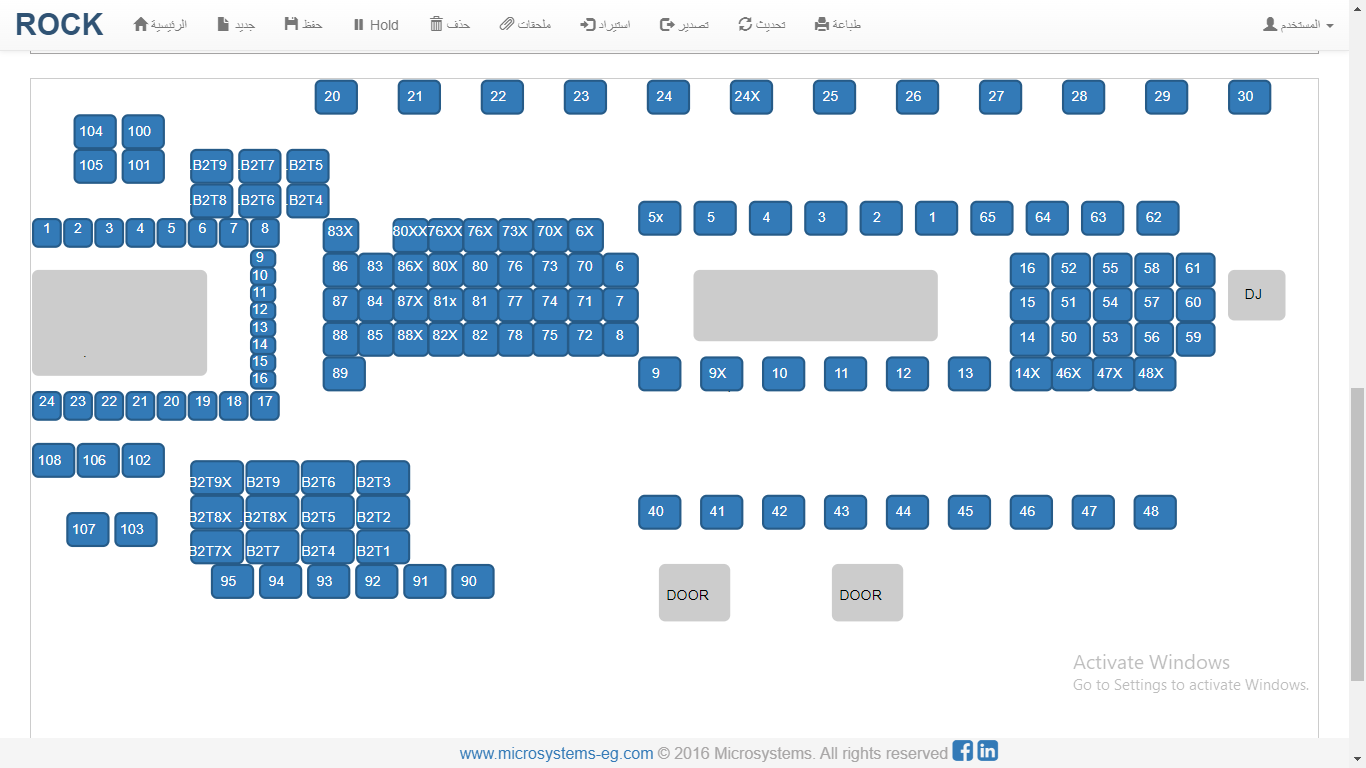
رقم الطاولة: تقوم بكتابة رقم الطاولة.
الإسم: تقوم بكتابة اسم الطاولة.
عدد المقاعد: تقوم بتحديد عدد المقاعد لكل طاولة.
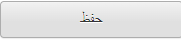 تقوم بالضغط عليها لحفظ بيانات الطاولة.
تقوم بالضغط عليها لحفظ بيانات الطاولة.
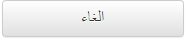 إذا أردنا حذف الطاولة، نختارها من الجدول الخاص بها ثم نضغط علي الغاء.
إذا أردنا حذف الطاولة، نختارها من الجدول الخاص بها ثم نضغط علي الغاء.
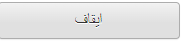 تقوم بالضغط عليه اذا اردنا إيقاف عمل طاولة.
تقوم بالضغط عليه اذا اردنا إيقاف عمل طاولة.
العرض: تقوم بكتابة عرض الطاولة.
الطول: تقوم بكتابة طول الطاولة.
الموضع العرضى: تقوم بكتابة موضع الطاولة العرضى ليتم رسمها على الشاشة.
الموضع الطولى: تقوم بكتابة موضع الطاولة الطولي ليتم رسمها على الشاشة.
ثالثاً إدارة المطبخ:
تقوم بإنشاء اعدادات المطبخ الخاص بالمنفذ وتعريف وربط طابعات المنفذ من خلال هذه الشاشة.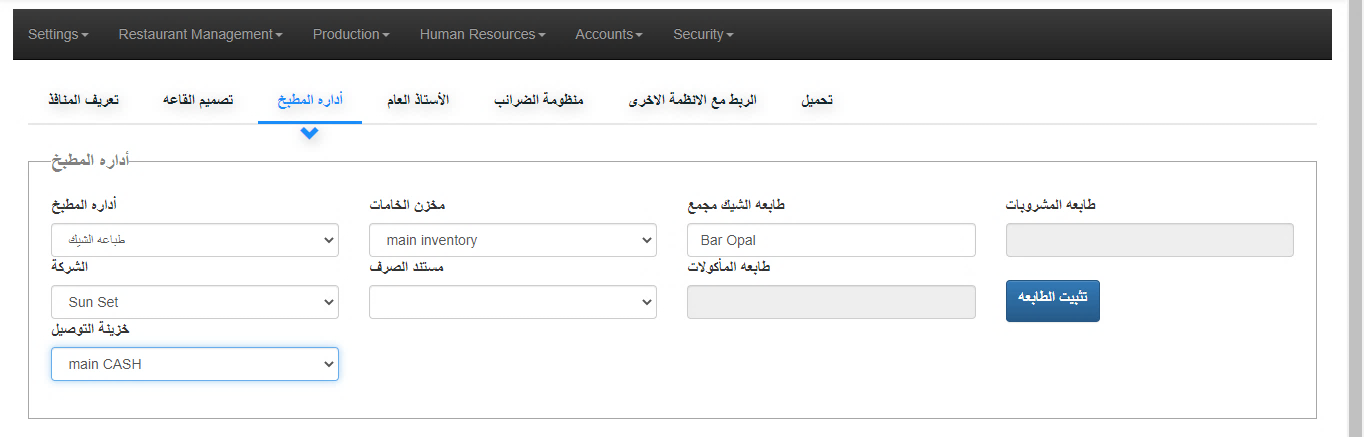
إدارة المطبخ: يتم إختيار نوع طريقة الطباعة في المطبخ بناءً على التعريفات المسبقة للنظام، سواء كانت طباعة شيكات أو عرض على الشاشة.
الشركة: تقوم بإختيار الشركة اذا كانت لدى شركتكم حق امتياز ("فرنشايز").
خزينة التوصيل: تقوم بإختيار الخزينة المستخدمة مع طلبات التوصيل والمعروفة مسبقاً في النظام لخزينة التوصيل.
مخزن الخامات: تقوم بإختيار المخزن المراد ربطه بمطبخ المنفذ من بين المخازن المعرفة مسبقاً في النظام لتخزين الخامات.
مستند الصرف: يتم اختيار نوع المستند الذي يستخدمه المطبخ من المستندات المعرفة مسبقًا في النظام
(مثل إذن صرف المواد الخام - إذن صرف الإنتاج ... الخ).
طابعة الشيك مجمع: تقوم بكتابة إسم الطابعة المتاحة في المطبخ لطباعة طلبات الشيك مجمعة.
طابعة المأكولات: تقوم بكتابة اسم الطابعة المتاحة في المطبخ إذا كان لدينا أكثر من قسم داخل المطبخ، وكل قسم له طابعة خاصة به.
طابعة المشروبات: إذا كان لدينا قسم خاص للمشروبات، تقوم بكتابة اسم طابعة المشروبات.
 تقوم بالضغط عليها لتثبيت الطابعات داخل المطبخ وتظهر لنا الشاشة التالية.
تقوم بالضغط عليها لتثبيت الطابعات داخل المطبخ وتظهر لنا الشاشة التالية.
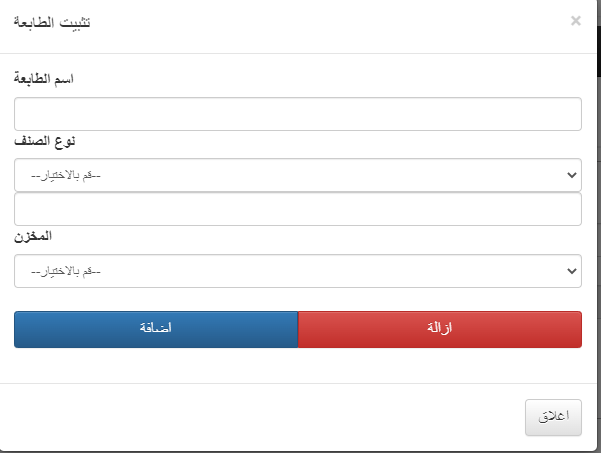
إسم الطابعة: تقوم بكتابة اسم الطابعة الموجود فى المنفذ الخاص بكم.
نوع الصنف: تقوم بإختيار طبيعة الصنف التى تم تعريفها مسبقاً من خلال نوع الصنف فى قائمة الاصناف.
المخزن: تقوم بإختيار المخزن المراد ربط الطابعة به من المخازن المعرفة مسبقا على النظام.
إضافة : تقوم بالضغط عليها لحفظ الطابعة وربطها.
إزالة: إذا أردنا إزالة طابعة تم تعريفها مسبقاً.
رابعاً الأستاذ العام:
من خلال هذه الشاشة يتم ربط حساب المدين(النقدي) وحساب الائتمان(الفيزا) لحساب الاستاذ العام والتي تتألف من طرفين.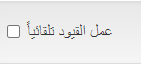 عند إختيار عمل القيد تلقائي تقوم بملئ أجزاء الشاشة وبعد ذلك يتم عمل القيود تلقائي و فى حالة عدم الاختيار يتم عمل القيود يدوي.
عند إختيار عمل القيد تلقائي تقوم بملئ أجزاء الشاشة وبعد ذلك يتم عمل القيود تلقائي و فى حالة عدم الاختيار يتم عمل القيود يدوي.
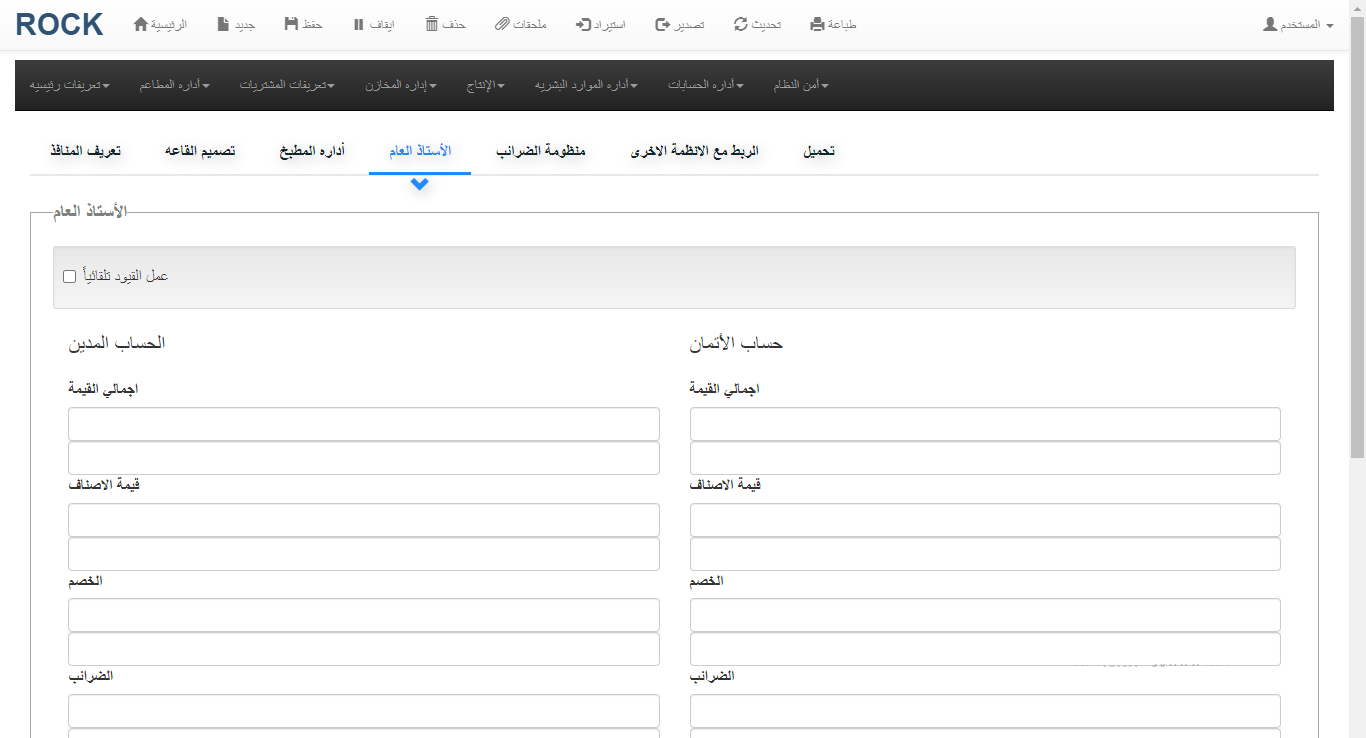
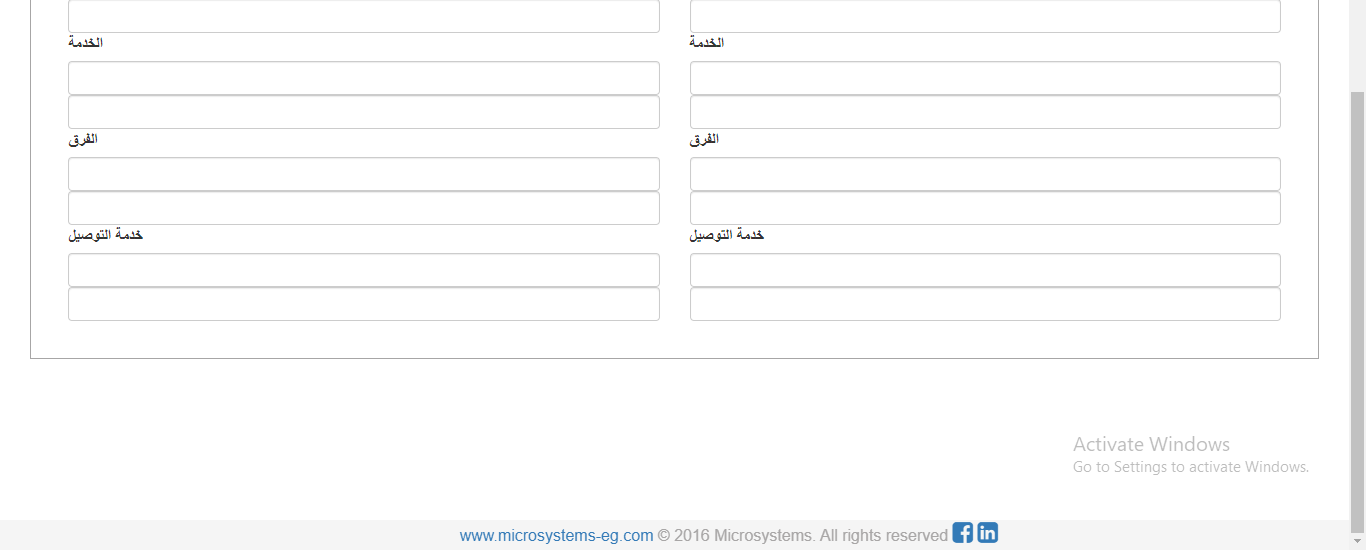
أولاً حساب المدين: للشيكات التي تم دفعها نقدى.
إجمالى القيمة: تقوم بكتابة كود حساب الاستاذ العام الذى يتم تحصيل إجمالى مبالغ الشيكات به.
قيمة الصنف: تقوم بكتابة كود حساب الاستاذ العام الذى يتم تحصيل قيمة الاصناف به.
الخصم: تقوم بكتابة كود حساب الاستاذ العام الذى يتم فيه تحصيل قيمة الخصومات التي تضاف على الشيكات مثل (خصم بإذن).
الضرائب: تقوم بكتابة كود حساب الاستاذ العام الذى يتم تحصل قيمة الضرائب به.
الخدمة: تقوم بكتابة كود حساب الاستاذ العام الذي يتم تحصيل قيمة الخدمة به.
الفرق: تقوم بكتابة كود حساب الاستاذ العام المخصص لتسوية كسور المبالغ فى الشيكات (يتم من خلاله تجميع الكسور التى توجد فى الشيكات ومعرفة قيمتها) إذا كان المنفذ لا يقوم بتحصيل كسور الشيكات من العملاء.
خدمة التوصيل: تقوم بكتابة كود حساب الاستاذ العام الذي يتم تحصيل قيمة خدمة التوصيل به.
ثانياً حساب الإئتمان: للشيكات التي تم دفعها عن طريق الفيزا.
إجمالى القيمة: تقوم بكتابة كود حساب الاستاذ العام الذى يتم تحصيل إجمالى مبالغ الشيكات به.
قيمة الصنف: تقوم بكتابة كود حساب الاستاذ العام الذى يتم تحصيل قيمة الاصناف به.
الخصم: تقوم بكتابة كود حساب الاستاذ العام الذى يتم فيه تحصيل قيمة الخصومات التي تضاف على الشيكات مثل (خصم بإذن).
الضرائب: تقوم بكتابة كود حساب الاستاذ العام الذى يتم تحصيل قيمة الضرائب به.
الخدمة: تقوم بكتابة كود حساب الاستاذ العام الذي يتم تحصيل قيمة الخدمة به.
الفرق: تقوم بكتابة كود حساب الاستاذ العام المخصص لتسوية كسور المبالغ فى الشيكات (يتم من خلاله تجميع جميع الكسور التى توجد فى الشيكات ومعرفة قيمتها) إذا كان المنفذ لا يقوم بتحصيل كسور الشيكات من العملاء.
خدمة التوصيل: تقوم بكتابة كود حساب الاستاذ العام الذي يتم تحصيل قيمة خدمة التوصيل به.
منظومة الضرائب:
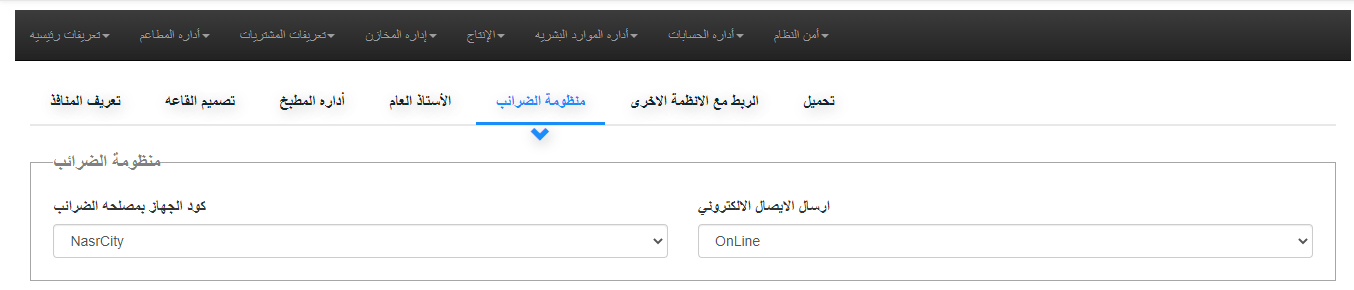
كود الجهاز بمصلحة الضرائب : نختار كود الجهاز في مصلحة الضرائب من الأكواد المعرفة مسبقاً على النظام.
إرسال الإيصال الإلكتروني: تقوم بإختيار طريقة إرسال الإيصالات لمصلحة الضرائب (online-batch).
الربط مع الأنظمة الاخرى:
من خلاله نستطيع الربط بين النظام وأى أنظمة اخري مثل (أنظمة المولات).تحميل:

Printer Manager:
تقوم بتحميل التطبيق المسئول عن تجميع وربط الطابعات فى المنفذ (GST-Program).
Desktop Application/Customer Display:
تقوم بتحميل البرنامج المسئول عن تشغيل النظام على أجهزة الكمبيوتر (النظام يدعم العمل على أجهزة الكمبيوتر إذا كان المنفذ يعاني من مشاكل فى الاتصال بالانترنت).
تحميل دليل المستخدم فيديو شرح أسباب الإلغاء
اسباب الالغاء:
من خلال هذه الشاشة تتمكن من تعريف اسباب الغاء الاوردرات لدي المطعم الخاص بك.
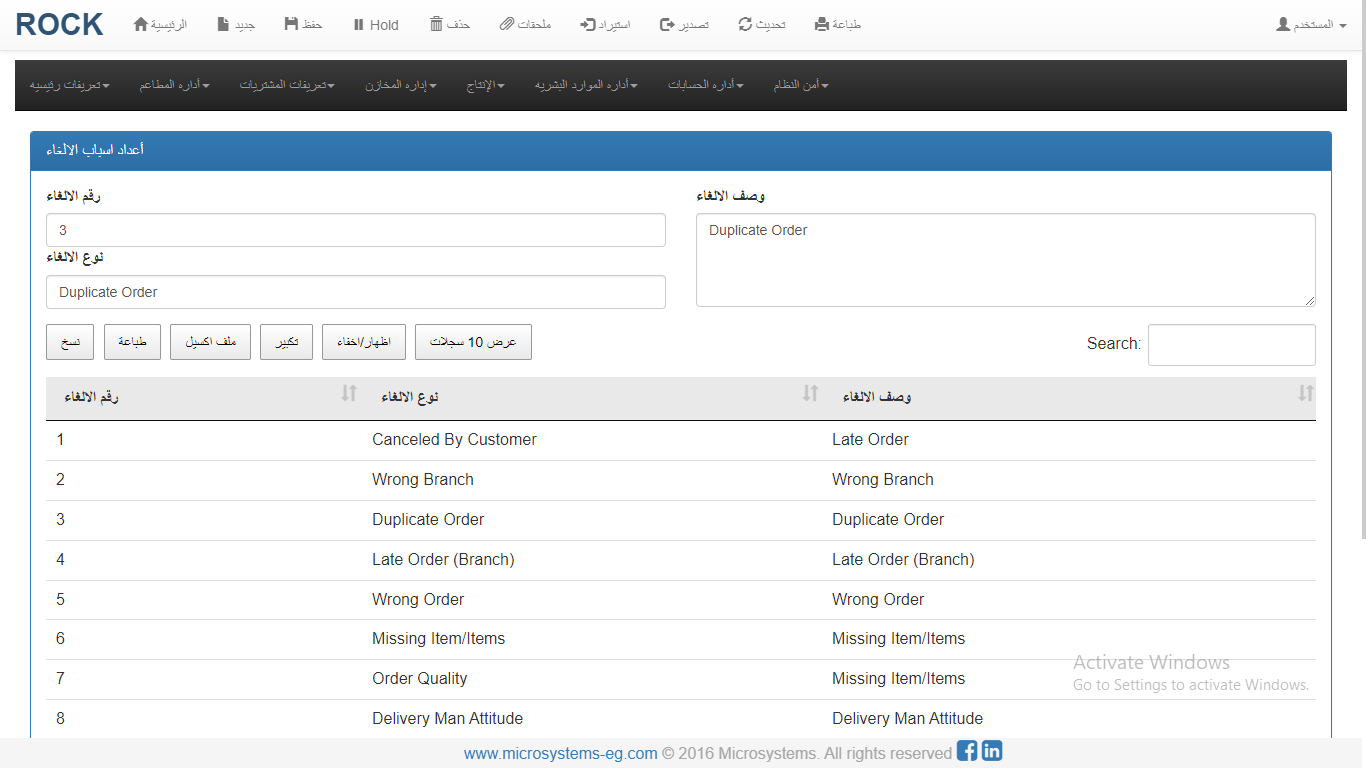
أجزاء الشاشة :
رقم الالغاء: تقوم بكتابة رقم الالغاء.نوع الالغاء: تقوم بكتابة نوع الالغاء المراد ظهوره فى خانات الالغاء(الغاء من العميل-عنوان خطأ....الخ).
وصف الالغاء: تقوم بكتابة وصف لحالة الالغاء.
 تقوم بالضغط عليها بعد الانتهاء من كتابة بيانات الالغاء.
تقوم بالضغط عليها بعد الانتهاء من كتابة بيانات الالغاء.
 تقوم بالغضط عليها لحذف الالغاء محدد.
تقوم بالغضط عليها لحذف الالغاء محدد.